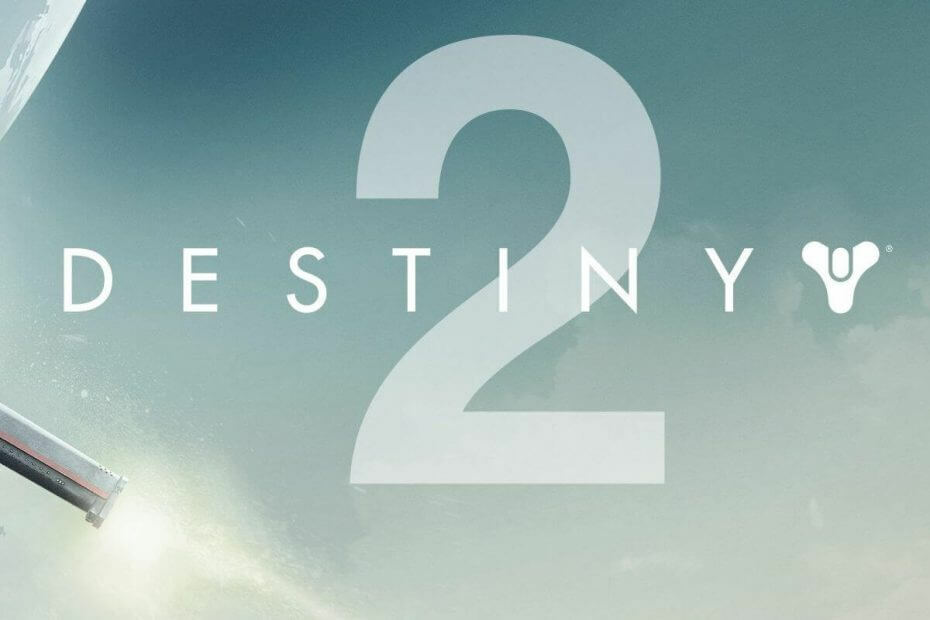
Този софтуер ще поддържа драйверите ви работещи, като по този начин ви предпазва от често срещани компютърни грешки и отказ на хардуер. Проверете всичките си драйвери сега в 3 лесни стъпки:
- Изтеглете DriverFix (проверен файл за изтегляне).
- Щракнете Започни сканиране за да намерите всички проблемни драйвери.
- Щракнете Актуализиране на драйвери за да получите нови версии и да избегнете неизправности в системата.
- DriverFix е изтеглен от 0 читатели този месец.
Destiny 2 е една от най-играните онлайн мултиплейър игри от първо лице за шутър, спечелвайки още повече знаменитост с най-новата версия.
Всички искаме да играем любимите си игри с възможно най-доброто графично качество и без никакви прекъсвания под формата на грешки и други проблеми. Един от най-често срещаните проблеми при опит за възпроизвеждане на Destiny 2 на вашия компютър с Windows 10 е грешката Destiny 2 не успя да изтегли конфигурационни файлове.
Ако грешката, която споменахме по-горе, ви е известна, значи сте попаднали на правилното място за поправка. В тази статия ще разгледаме някои от най-добрите стратегии, които могат да бъдат използвани, за да се поправи тази грешка, и да се върнем към играта Destiny 2.
Как да поправя грешката на Destiny 2 при изтегляне на конфигурационни файлове?
- Поправете играта с помощта на приложението Blizzard
- Деинсталирайте и преинсталирайте играта
- Опитайте да получите помощ от официалния екип на Blizzard
1. Поправете играта с помощта на приложението Blizzard
Един от начините за поправяне Destiny 2 не успя да изтегли конфигурационни файлове грешката е да поправите играта. За да направите това, изпълнете следните стъпки:
- Отворете приложението си Blizzard, както обикновено.
- В Игри раздела, отидете до Настроикии изберете Сканиране и ремонт от падащото меню.
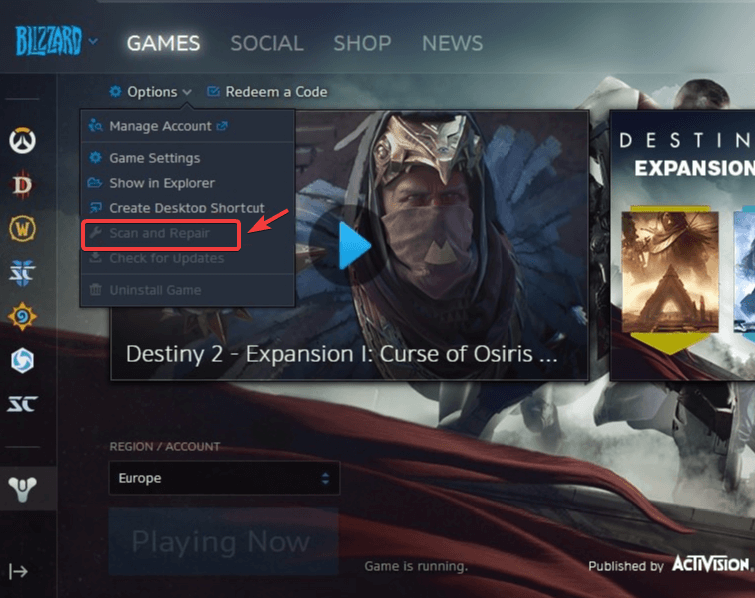
- Този метод трябва да коригира всички повредени или липсващи файлове от инсталацията на вашата игра.
2. Деинсталирайте и преинсталирайте играта
Няколко потребители твърдят, че преинсталирането на играта е поправило Destiny 2 не успя да изтегли конфигурационни файлове грешка. За да направите това, изпълнете следните стъпки:
- Първо отворете Приложение Blizzardи отидете до Игри раздел.
- Потърсете Съдбата 2 игра в списъка с инсталирани игри и деинсталирайте го.
- Преинсталирайте играта, както направихте за първи път.
- Ако проблемът продължава, опитайте Решение 1 отново с нова инсталация.
3. Опитайте да получите помощ от официалния екип на Blizzard

- Опитайте да отворите Съдбата 2, и обърнете внимание на споменатия код за грешка под съобщението за грешка.
- Отидете на тази връзка.
- Потърсете конкретния код за грешка Вашият Съдбата 2 произвежда (напр. код на грешка: термит, невестулка и др.)
В тази статия разгледахме някои от най-добрите начини за справяне със Destiny 2 Изтеглянето на конфигурационни файлове не бе успешно грешка.
Екипът на WindowsReport търсеше надалеч най-добрите методи за справяне с този проблем и първата опция, която представихме в този списък, показа страхотни резултати за други потребители.
Моля, не се колебайте да ни уведомите дали това ръководство е помогнало за проблема ви, а също така да ни уведомите дали сте намерили някакво друго решение, което работи, като използвате секцията за коментари по-долу.
ПРОЧЕТЕТЕ СЪЩО:
- Кодове за грешки на Destiny 2: Какво означават и как да ги поправите
- Актуализацията на Destiny 2 заседна? Ето списъка с решения
- Destiny 2 изключва Xbox One за някои играчи


